显卡驱动是显卡和操作系统之间的桥梁,它可以让显卡发挥出最佳的性能和兼容性,提高游戏和视频的画质和流畅度。因此,定期更新显卡驱动是非常有必要的,尤其是当你遇到显卡是新购买或新安装的,显卡出现了故障或异常,想要玩一些新发布或更新的游戏,或者想要提高显卡性能和稳定性时。本文将详细介绍如何更新显卡驱动,包括不同方法、更新前的准备、实际操作步骤、常见问题及解决方案等,帮助用户更好地管理其显卡驱动。
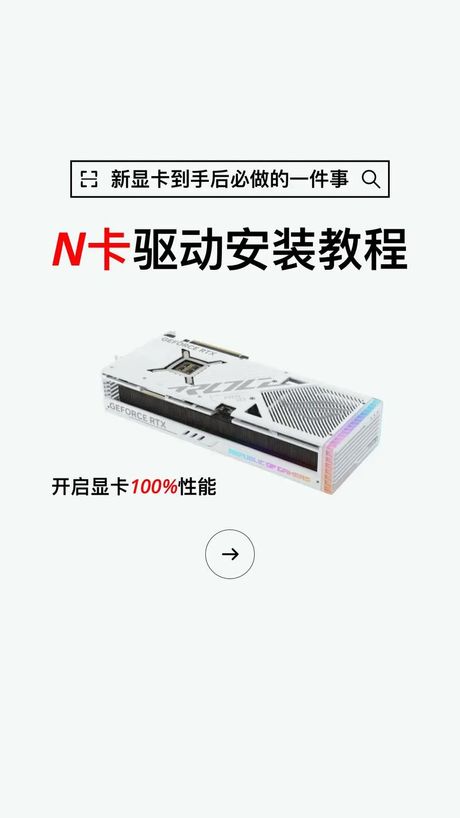
一、为什么要更新显卡驱动
提升性能:显卡驱动的更新通常会包含性能优化,这些优化能够显著提升游戏和图形应用的运行效率。例如,新版本的驱动可能会针对新发布的游戏进行优化,提供更高的帧率和更流畅的体验。
修复漏洞和错误:随着时间的推移,显卡驱动可能会出现各种漏洞和错误,更新驱动能够修复这些问题,增强系统的稳定性和安全性。
支持新技术:显卡驱动的更新通常会添加对新技术的支持,例如新的图形API(如DirectX 12、Vulkan等),这使得用户能够体验到最新的图形效果和技术。
兼容性:更新显卡驱动可以提高与其他软件和硬件的兼容性,尤其是在操作系统升级或更换硬件后,确保系统的正常运行。
二、更新显卡驱动的准备工作
在进行驱动更新之前,用户应做好以下准备:
确认显卡型号:可以通过设备管理器或DirectX诊断工具查看显卡的型号。
备份当前驱动:在更新驱动之前,最好备份当前的显卡驱动,以防更新后出现问题。可以使用一些驱动备份软件,或者手动备份驱动文件。
检查操作系统:确保操作系统已更新到最新版本,某些显卡驱动需要特定版本的操作系统才能正常工作。
三、更新显卡驱动的方法
使用显卡制造商提供的工具:
NVIDIA显卡:可以使用NVIDIA GeForce Experience进行驱动升级。下载并安装GeForce Experience,登录NVIDIA账号,检测并下载最新驱动,安装时关闭杀毒软件,安装后重启电脑。
AMD显卡:可以通过AMD官网或使用AMD Radeon Settings进行驱动更新。
通过设备管理器更新:打开设备管理器,找到显示适配器里的显卡设备,右键选择更新驱动程序,选自动搜索驱动。
使用第三方驱动更新工具:如驱动人生、驱动精灵等,这些工具通常具有智能检测、自动下载和安装驱动程序的功能,使用起来更加方便。
手动下载和安装显卡驱动:访问显卡制造商的官网,找到驱动下载页面,选择显卡型号和操作系统,下载最新驱动进行安装。
四、注意事项
在更新驱动之前,请确保已备份重要数据,以防万一。
更新驱动时,请关闭所有正在运行的程序,特别是与图形处理相关的软件。
检查网络连接是否稳定,以便顺利下载驱动文件。
更新驱动后,建议重启电脑以确保驱动正常生效。
通过以上方法,您可以轻松地更新显卡驱动,确保您的电脑始终保持最佳状态,畅玩最新3A游戏大作。